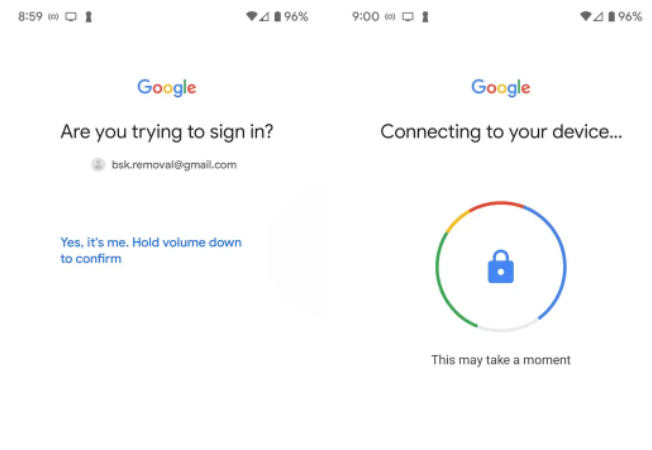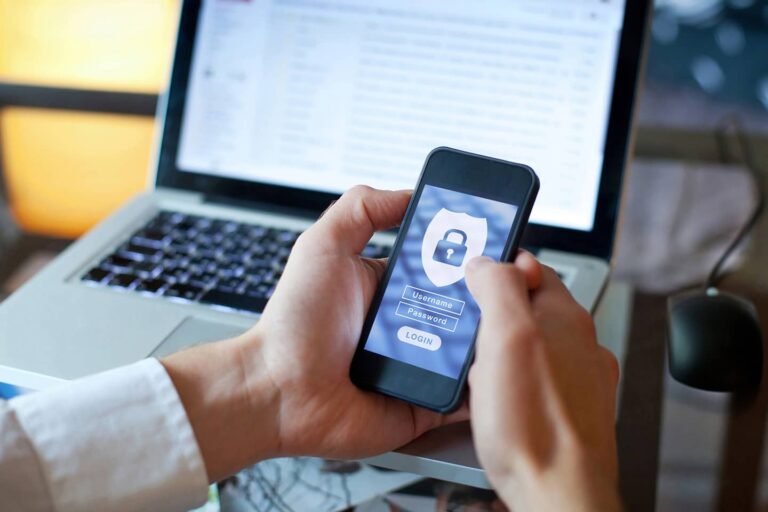انتشرت الاختراقات الرقمية على نطاق واسع في السنوات الأخيرة ومع انتشار هذا النوع من الهجمات يجب على المستخدمين أخذ الحيطة والحذر وحماية بياناتهم وحساباتهم الرقمية وأفضل الوسائل المتاحة هي استخدام الهواتف الذكية عند تسجيل الدخول إلى الحسابات الرقمية أو استخدام هذه الهواتف كطبقة أمان إضافية أي أنّ كلمة المرور لن تكفي للدخول إلى الحساب وإنّما يجب أن تمتلك كلمة المرور والهاتف معًا لتسجيل الدخول إلى Gmail، وفيما يلي كيف يمكنك استخدام الهاتف الذكي كأداة لتسجيل الدخول إلى الحساب أو كمفتاح أمان ثانوي وإضافة طبقة إضافية من الأمان والحماية إلى حسابك.
الطريقة الأولى: استخدام الهاتف لتسجيل الدخول
لتنفيذ الخطوات التالية تأكّد بأنّ حاسبك يعمل بإصدار Windows 10 من Microsoft أو macOS أو Chrome OS ويجب أن يعمل الهاتف مع نظام Android 7 أو أحدث ويجب أن تقوم بتشغيل Bluetooth قبل أن تبدأ.
ويجب أيضًا أن تقوم بإضافة حساب Gmail أيضًا إلى الهاتف وذلك عبر التوجّه إلى Settings > Passwords & accounts ومن ثم التمرير للأسفل واختيار Add account > Google.
وعندما تنتهي من ذلك عليك فتح متصفّح Google Chrome على حاسبك والتوجّه إلى هنا ومن ثم عليك النقر على Use your phone to sign in.
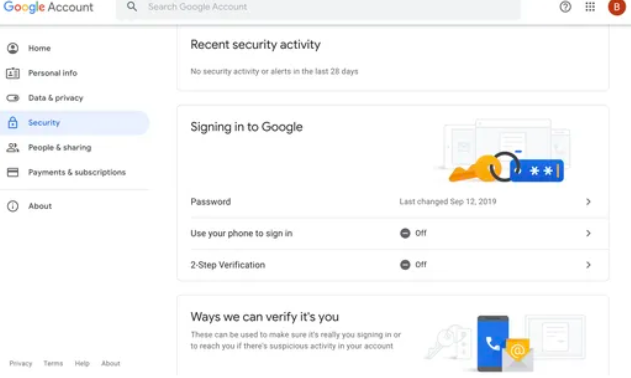
وبعد ذلك عليك تنفيذ الخطوات التالية التي تشاهدها على الشاشة مثل اختيار هاتف محدّد لتسجيل الدخول في حال كنت تملك أكثر من هاتف وإضافة رقم هاتف للاسترداد في حال حدث مشكلة غير متوقّعة.
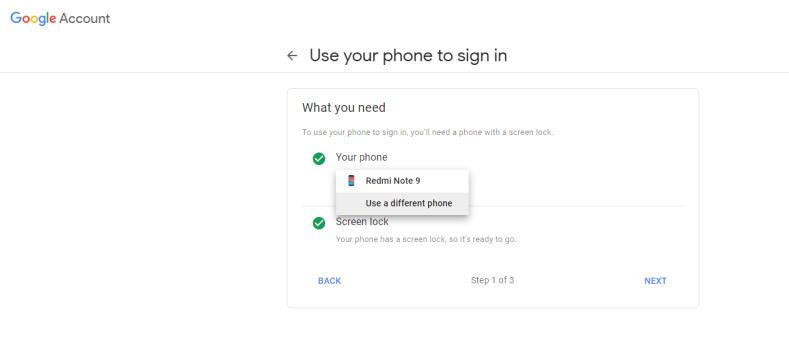
الطريقة الثانية: استخدم هاتفك كمفتاح أمان ثانوي
بالإضافة إلى استخدام الهاتف كوسيلة أساسية لتسجيل الدخول يمكنك استخدامه كمفتاح أمان ثانوي أي لا يتم تسجيل الدخول إلى الحساب دون وجود الهاتف ويجب أن تقوم بتشغيل Bluetooth أيضًا.
إنّ هذه الطريقة تعتمد على تفعيل المصادقة الثنائية عبر التوجّه إلى الإعدادات الخاصّة بحساب Gmail ومن ثم إدخال رقم الهاتف وتحديد طرق المصادقة الثنائية وإضافة مفتاح الأمان المناسب، وبعد إعداد المصادقة الثنائية سيتم إرسال إشعار للهاتف الخاص بك عند كل محاولة تسجيل دخول إلى حساب Gmail.